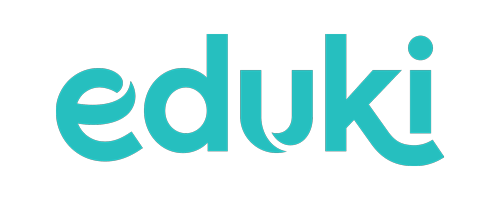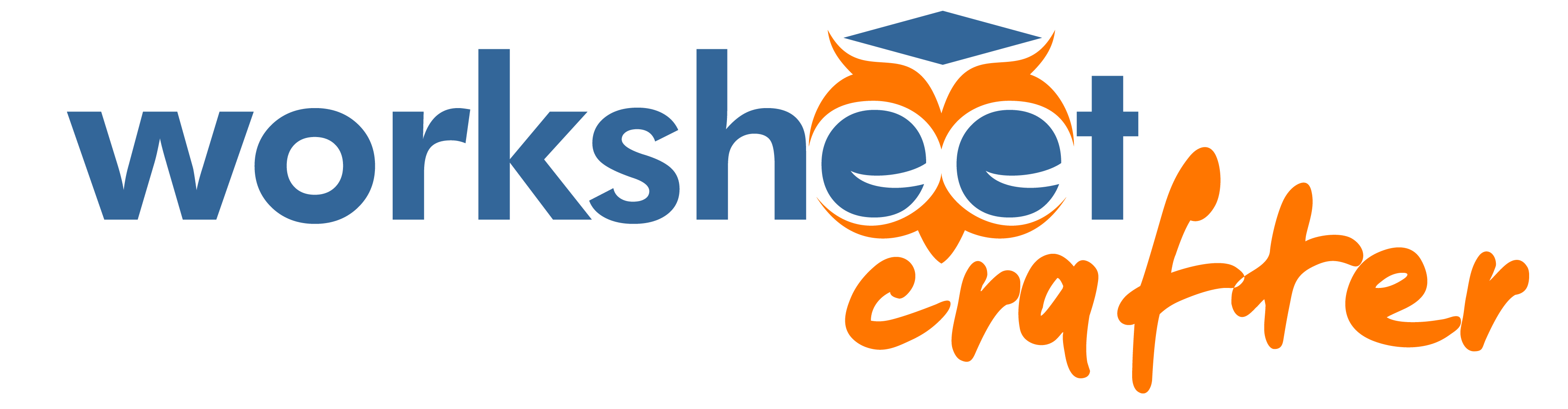Technik & Software & Lizenzen
Ja! Achte lediglich darauf, dass Du ein ordentliches Druckbild erhältst - die Auflösung also passt - und der Kontrast vernünftig ist. Die Kamera im Anybook Pro hat keine besonderen Anforderungen an die Druckqualität. Wenn Du allerdings mit bloßem Auge erkennst, dass die Kopie "schwach" oder "ausgefranst" ist, wird auch der Stift Probleme haben, die Codes zu lesen.
Achte zudem darauf, dass die Codes nicht beliebig in ihrer Größe verändert werden können. Die Zielhilfe (der runde Kreis) ist normalerweise 11 mm groß. Ein bisschen mehr oder weniger macht nichts, wenn Du aber z.B. von A4 auf A5 verkleinerst, wird das nicht mehr funktionieren, da der Code dann zu klein wird. In solchen Fällen empfiehlt es sich, gleich mittels Anybook Studio ein A5 Material zu erstellen.
Ja! Das geht mit allen handelsüblichen Druckern. Achte auf ein ordentliches, kontrastreiches Druckbild. Drucke im "Super-Tonersparmodus" funktionieren ggf. nicht oder schlecht, da der Kontrast hier zu blass ist.
Die Codes benötigen einen kontrastreichen, am besten weißen Hintergrund. Der Code selbst sollte schwarz gedruckt werden. Die Kombination "schwarzer Code - weißer Hintergrund" ist unsere Werksvorgabe und erzeugt die beste Lesbarkeit.
Weiterhin müssen die Codes im vorgegebenen Format gedruckt oder kopiert werden. D.h. die Zielhilfe (äußerer Kreis) sollte am besten immer 11 mm groß sein, das erleichtert deinen Kindern das Lesen der Codes erheblich. Der Code selbst ist optimalerweise 3.5 x 3.5 mm groß.
Nutze die Software Anybook Studio. Platziere deine Codes, lade Audiodateien von deiner Festplatte in das Programm, und weise sie den entsprechenden Codes zu. Du kannst in der Software auch direkt eigenen Audios erstellen.
Nein, aktuell bieten wir leider noch keine App für mobile Endgeräte (Smartphone, Tablet) an. Wir denken aber darüber nach, auch IOS und Android zu unterstützen. Ist das für Dich interessant? Dann schreib uns gerne unter mitmachen@anybookreader.de zusammen mit einer kurzen Erläuterung, warum dir das wichtig ist und für welches System Du die Software benötigst. Du möchtest über zukünftige Software-Entwicklungen auf dem Laufenden bleiben? Abonniere unseren Newsletter oder folge uns auf Social Media.
Anybook Studio ist brandneu. Wir arbeiten mit Hochdruck an der MAC-Version. Falls Du nur einen MAC hast, dann warte mit der Aktivierung des Vouchers für deine digitalen Codes bitte noch ab, bis die MAC Version verfügbar ist. Ohne die Software ist das generieren der digitalen Audiocodes nicht möglich. Wir werden euch regelmäßig über die Fortschritte auf dem Laufenden halten und hoffen, spätestens im Herbst auch die MAC Version zum Download anbieten zu können.
Natürlich, Du benötigst Anybook Studio dennoch zur Verwaltung deiner gekauften Inhalte und um diese auf deinen Stift zu übertragen. Wenn Du die digitalen Codes ausprobieren möchtest, kannst Du unseren DEMO-Zugang benutzen. Gib als Nutzernamen und als Passwort in Anybook Studio jeweils Demo ein, um Zugang zu erhalten. Der Demo-Zugang ist wie folgt limitiert: Du kannst nur Codes ohne Aktivierung erstellen. Bei jedem neuen Material beginnt die Software mit dem ersten Code. D.h.,
- Du kannst nur ein Material damit erstellen.
- Erstellst Du ein zweites Material, so werden die Audios aus dem ersten Material am Stift überschrieben. Achtung: Solltest Du beim 2ten Material Leercodes erzeugen, so werden trotzdem die Audios aus dem ersten Material abgespielt.
Das Vertonen von Materialien mit den digitalen Codes geht sehr viel schneller, als Du es bisher mit den Stickern konntest. Nicht nur, dass Du Dir das komplette Bekleben sparst, und Du Deine erstellten Materialen beliebig oft drucken und weitergeben kannst, Du kannst auch die Audios direkt in Anybook Studio erstellen und Dir damit viel Zeit sparen. Du kannst alle Materialien auf beliebig viele Stifte übertragen, und hast Sie in Anybook Studio archiviert, so dass Du sie jederzeit wieder benutzen kannst.
Ja! Wir unterscheiden grundsätzlich 2 Nutzergruppen: Einzelpersonen, die Materialien mit Hilfe von „Anybook Studio“ erstellen sowie Unternehmen (z.B. Verlage), die Materialien in professioneller Form anbieten.
PDF Dateien zum Platzieren von Codes und Audios, sowie ABS (Anybook-Studio) Dateien zum Übertragen auf Audiostifte (abgeschlossene Projekte oder Audiopakete) sowie auch offene ABS Dateien zur Weiterbearbeitung, falls Du mit anderen zusammen ein gemeinsames Material erstellst.
Die ABS Dateien enthalten alles, was zu Deinem Projekt gehört: Das Basis PDF, die Audios, die Codes. Du brauchst nur eine Datei zu teilen und musst keine Rücksicht auf die Bestandteile nehmen.
Dein Computer bietet für alle Ein- und Ausgänge getrennte Lautstärke-Regelungen. Wahrscheinlich ist die Lautstärke-Regelung für dein Mikrofon zu leise eingestellt.
Überprüfe, ob ggf. Die Stummschaltung deines Mikrofones am Computer aktiviert ist. Häufig findest Du diese Funktion auf einer der F-Tasten.
Achte bitte auf die Statusmeldungen der Software während Du die Dateien überträgst. Erscheint eine Fehlermeldung, dann geh' bitte folgendermaßen vor:
- Trenne den Audiostift vom Computer.
- Starte bitte sowohl den Audiostift als auch die Software neu.
- Versuche, die Übertragung nochmals durchzuführen.
Hat es geklappt? Prima! Wenn nein, gehe bitte folgendermaßen vor:
- Trenne den Audiostift vom Computer.
- Starte bitte sowohl den Audiostift als auch die Software neu.
- Erstelle eine Aufnahme direkt am Audiostift auf einem beliebigen Sticker oder Code.
- Führe nun die Übertragung vom Computer nochmals durch.
Vor allem Fehlermeldungen wie "Create Author Error" sind kritisch. Diese bedeuten, dass die interne Datenbank vom Anybook Pro nicht mehr korrekt gelesen werden kann. Das kann passieren, wenn zum Beispiel die Datenübertragung zwischen Computer und Audiostift abbricht, während der Computer gerade in die Datenbank schreibt. Das manuelle Erstellen einer Aufnahme direkt am Stift restrukturiert die Datenbank in solchen Fällen und sorgt damit dafür, dass Du deinen Audiostift wieder vom PC aus beschreiben kannst. Achte daher darauf, dass den Audiostift korrekt per USB eingesteckt ist und während der Übertragung nicht vom Kabel getrennt wird.
Achte bitte auf die Statusmeldungen der Software während Du die Dateien überträgst. Erscheint eine Fehlermeldung, dann geh' bitte folgendermaßen vor:
- Trenne den Audiostift vom Computer.
- Starte bitte sowohl den Audiostift als auch die Software neu.
- Versuche, die Übertragung nochmals durchzuführen.
Hat es geklappt? Prima! Wenn nein, gehe bitte folgendermaßen vor:
- Trenne den Audiostift vom Computer.
- Starte bitte sowohl den Audiostift als auch die Software neu.
- Erstelle eine Aufnahme direkt am Audiostift auf einem beliebigen Sticker oder Code.
- Führe nun die Übertragung vom Computer nochmals durch.
Vor allem Fehlermeldungen wie "Create Author Error" sind kritisch. Diese bedeuten, dass die interne Datenbank vom Anybook Pro nicht mehr korrekt gelesen werden kann. Das kann passieren, wenn zum Beispiel die Datenübertragung zwischen Computer und Audiostift abbricht, während der Computer gerade in die Datenbank schreibt. Das manuelle Erstellen einer Aufnahme direkt am Stift restrukturiert die Datenbank in solchen Fällen und sorgt damit dafür, dass Du deinen Audiostift wieder vom PC aus beschreiben kannst. Achte daher darauf, dass den Audiostift korrekt per USB eingesteckt ist und während der Übertragung nicht vom Kabel getrennt wird.